Převeďte AVI na MKV bez námahy pomocí 3 nejlepších nástrojů pro převod.
Konvertování AVI do MKV může znít složitě, zvláště pokud s převodem formátů souborů teprve začínáte. Je těžké najít nástroje, které by vám pomohly převést vaše soubory. Ale už se nemusíte bát! Tento článek poskytuje způsoby, jak snadno převést soubor AVI na soubor MKV pomocí tří nástrojů.
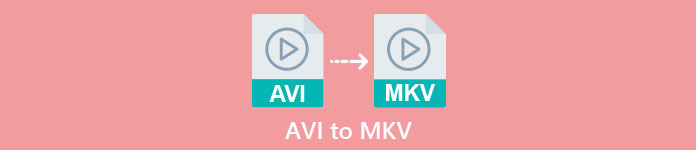
Část 1. Soubory AVI VS. Soubory MKV
AVI nebo Audio Video Interleave je formát kontejneru souborů, který vyvíjí společnost Microsoft. Soubory AVI obsahují audio a video data, která umožňují přehrávání zvuku s videem. Tento typ souboru je standardním formátem videa pro Windows, není divu, že je to jeden z nejběžnějších formátů souborů. Naproti tomu MKV nebo Matroska je formát multimediálního kontejneru. Tento typ souboru ukládá stopy zvuku, videa a titulků do jednoho souboru. Navíc je odolný vůči budoucnosti, takže se nemusíte bát, že je tento soubor zastaralý. Proč ale převádíme soubory AVI do formátů MKV? Jednoduše proto, že formáty MKV zvládnou více proudů titulků a zvukových stop v různých jazycích.
Část 2. Nejlepší konvertor AVI na MKV, který musíte vyzkoušet
Pokud hledáte offline převodník AVI na MKV, který má působivé funkce k použití, FVC Video Converter Ultimate je nástroj vhodný pro vás. Tento převodník má speciální funkce, které jiné převodníky nemají. Můžete například upravovat video soubor, komprimovat soubory a dokonce dávkově převádět více souborů do jednoho. Umí také ultrarychlou konverzi, která převede rychle jako blesk. Navíc podporuje četné formáty souborů pro převod, včetně AVI do MKV, WMV, MOV, MP4, WebM a mnoha dalších.

FVC Video Converter Ultimate:
5 689 200+ stažení- Můžete přidat popř odstranit vodoznak ze svých videí.
- Má vestavěný ultrarychlý proces konverze a hardwarovou akceleraci.
- Má uživatelsky přívětivé GUI.
- Můžete provést dávkovou konverzi a převést více souborů do jednoho.
- Dostupné na všech platformách, jako jsou Windows a Mac.
Stažení zdarmaPro Windows 7 nebo novějšíBezpečné stahování
Stažení zdarmaPro MacOS 10.7 nebo novějšíBezpečné stahování
Pokud tedy máte zájem tento převodník používat, postupujte podle jednoduchých kroků níže.
Krok 1. Nejprve si stáhněte softwarovou aplikaci zaškrtnutím Stažení tlačítko níže pro Windows/Mac. Postupujte dále v procesu instalace a poté spusťte aplikaci.
Stažení zdarmaPro Windows 7 nebo novějšíBezpečné stahování
Stažení zdarmaPro MacOS 10.7 nebo novějšíBezpečné stahování
Krok 2. Po otevření aplikace uvidíte první rozhraní převodníku. Zde je první rozhraní nástroje.
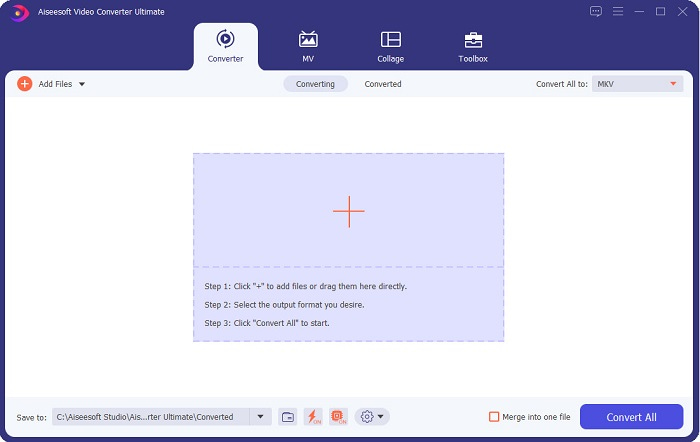
Krok 3. Klikněte na ikonu Přidat soubory nebo přetáhněte soubory do + tlačítko podepsat pro nahrání souboru AVI.
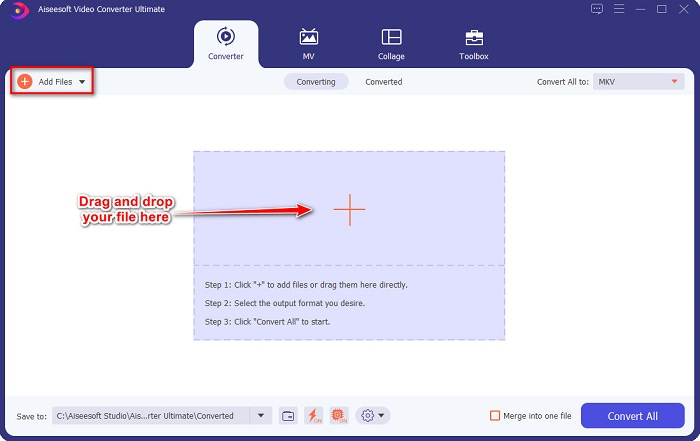
Krok 4. Po nahrání souboru AVI klikněte na Převést vše na tlačítko pro výběr MKV jako výstupní formát.
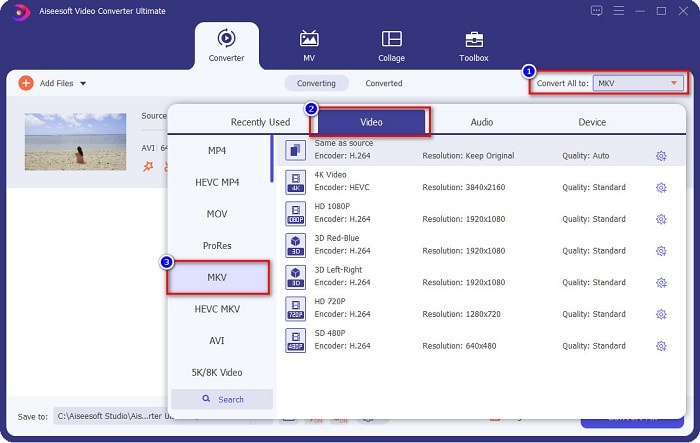
Krok 5. Nakonec klikněte na Převést vše tlačítko pro převod souboru AVI do formátu souboru MKV. Poté několik sekund počkejte. A voila! Váš soubor AVI je nyní změněn na MKV.
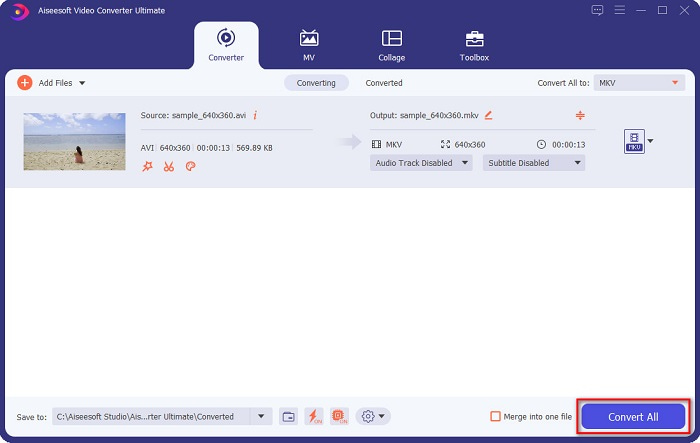
Podle výše uvedených jednoduchých kroků můžete snadno převést AVI na MKV.
Část 3. Nejlepší způsob, jak převést soubory AVI na soubory MKV online
FVC bezplatný online video převodník je jedním z nejlepších online převodníků dostupných na webu. Tento konvertor umožňuje konvertovat mnoho formátů souborů, jako je AVI do MKV, WMA, MOV, TS, MP4 atd. Tento konvertor je také snadno použitelný, takže je vhodný pro začátečníky. Navíc můžete upravit rozlišení souboru, datový tok videa a snímkovou frekvenci. Tento převodník je však závislý na internetu; proto může dojít k pomalému převodu.
Zde jsou kroky, jak převést AVI na MKV zdarma online:
Krok 1. Klikněte na toto odkaz být nasměrován k FVC Online Video konvertor zdarma webová stránka.
Krok 2. Poté klikněte na ikonu Přidejte soubory k převodu tlačítko a poté spusťte aplikaci.
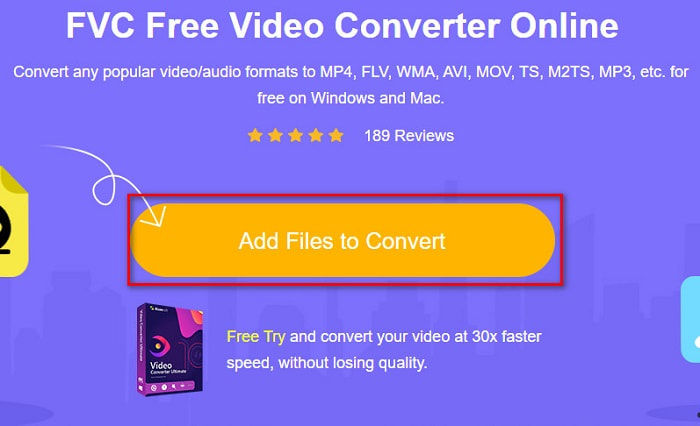
Krok 3. Po spuštění aplikace budete přesměrováni na soubory v počítači. Poté vyberte svůj AVI soubor a klikněte na otevřeno.
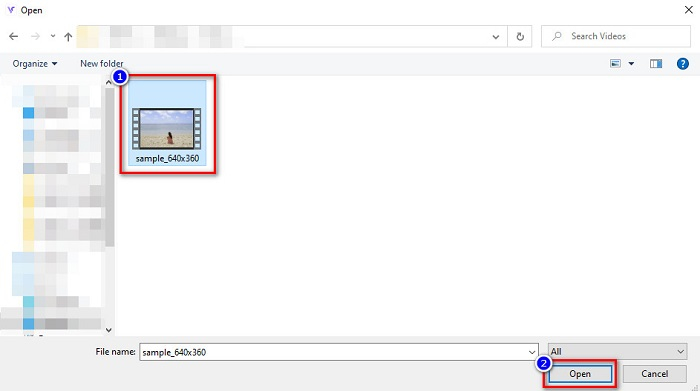
Krok 4. Pod rozhraním softwaru uvidíte seznam formátů souborů. Vybrat MKV jako výstup vašeho souboru. Poté přejděte k poslednímu kroku.
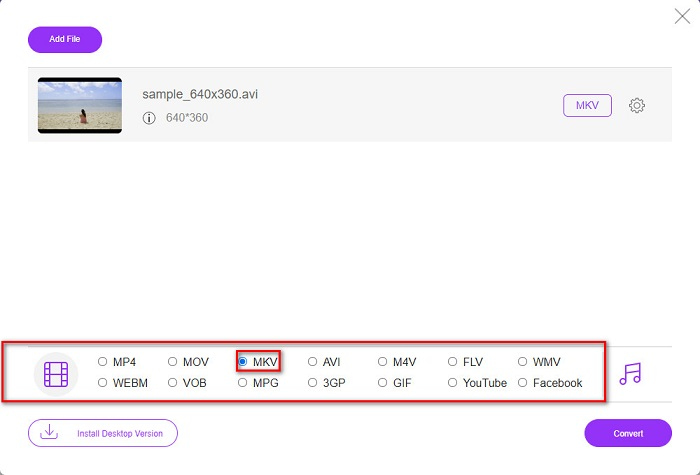
Krok 5. Klikněte na ikonu Konvertovat pro zahájení převodu souboru AVI na MKV pro poslední krok.
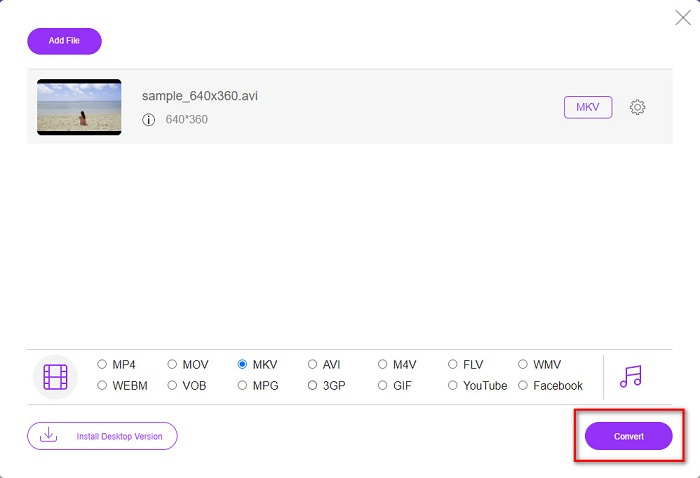
Takto snadno můžete převést soubory AVI na MKV pomocí online převodníku.
Část 4. Převod AVI na MKV pomocí freewarového konvertoru
Co je dobré na používání freewaru jako vašeho převaděče, je jeho bezplatné stažení. Jedním z nejlepších dostupných freewarových nástrojů je VSDC Free Video Converter. Tento převodník je rychlý, výkonný a má jednoduché GUI. Podporuje standardní formáty souborů, jako je převod AVI do MKV, MPEG, WMV FLV, MP4 a další. Má však omezené funkce, pokud jde o převod souborů.
Rychlý průvodce, jak používat VSDC Free Video Converter
Krok 1. Stáhněte si freewarový konvertor vyhledáním VSDC Free Video Converter ve vašem prohlížeči. Postupujte podle instalačního procesu a otevřete aplikaci. Po spuštění aplikace klikněte na + tlačítko podepsat pro nahrání souboru AVI do rozhraní softwaru.
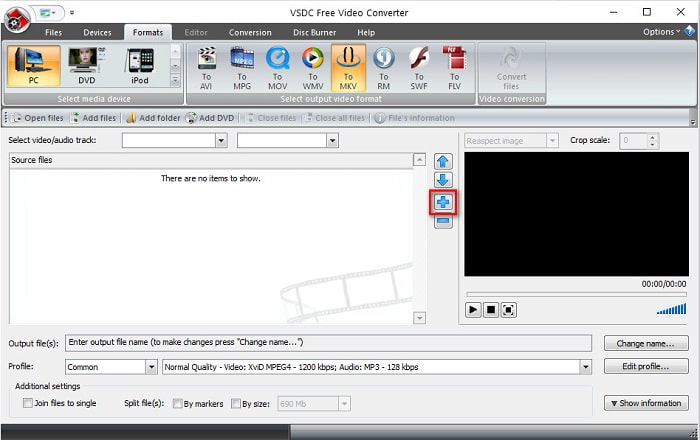
Krok 2. Dále vyberte požadovaný výstupní formát z formátů souborů nad rozhraním softwaru. Ve vaší situaci klikněte na MKV.
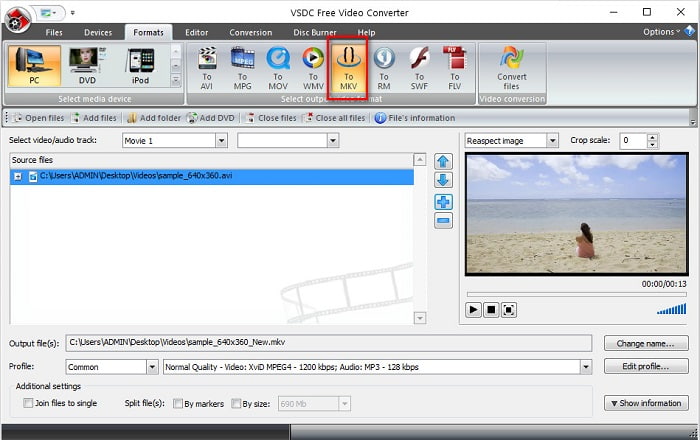
Krok 3. Pro poslední krok klikněte na Převést soubory knoflík. Poté se váš soubor AVI na soubor MKV začne převádět.
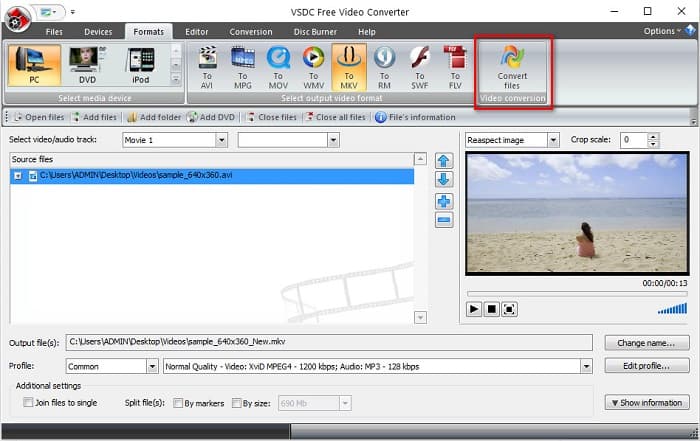
Podle tohoto rychlého průvodce můžete snadno převést soubor AVI na soubor MKV pomocí freewarového konvertoru.
Část 5. Nejčastější dotazy o převodu AVI do MKV
Jaké jsou nevýhody převodu AVI na MKV?
Protože AVI je běžněji používaný formát než MKV, pokud převedete soubor AVI na MKV, nebudete jej moci přehrát v jiných přehrávačích videa, které nepodporují soubory MKV.
Co má lepší větší velikost souboru, AVI nebo MKV?
MKV má ve srovnání s AVI velkou velikost souboru, protože MKV obsahuje mnoho videí, zvuků a stop titulků. Ukládá také celý film s titulky.
Jak mohu přehrávat soubory AVI na Macu?
Počítače Mac neumí nativně přehrávat videa AVI. Existují však specifické způsoby, jak přehrát soubor na Macu. Jedním z nich je převod vašeho souboru AVI na soubor, který může Mac přehrát, MP4. Chcete-li vědět více o převod AVI do MP4, klikněte na tento odkaz.
Závěr
Celkově vzato mohou výše uvedené převodníky bez námahy převést soubory AVI do MKV. Všechny mají snadno srozumitelné GUI, které vám nebude dělat potíže s jejich používáním. Mají také jedinečné funkce, které jiné převodníky nemají. Pokud ale chcete konvertor, který z vašeho souboru vytáhne to nejlepší, kde má funkce, které lze upravovat a umí ultrarychle převádět, možná budete chtít použít FVC Video Converter Ultimate jako první řadu. Stáhněte si ji nyní a vyzkoušejte její jedinečné funkce, které můžete použít.



 Video Converter Ultimate
Video Converter Ultimate Screen Recorder
Screen Recorder







